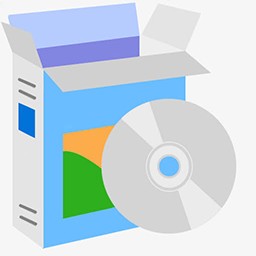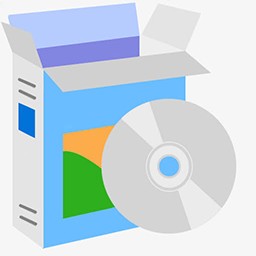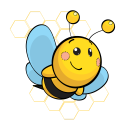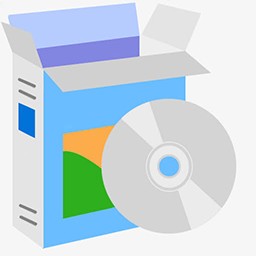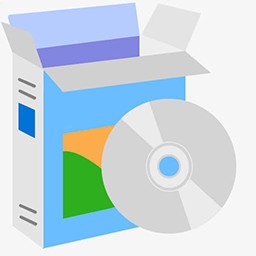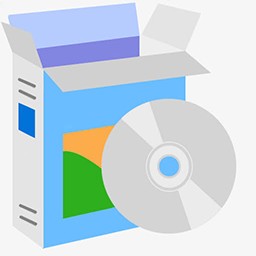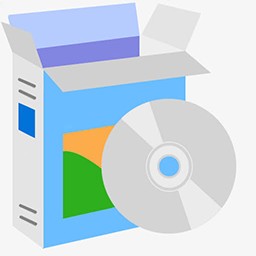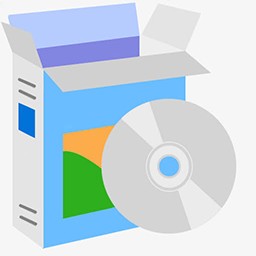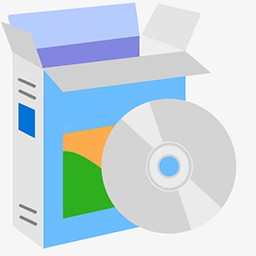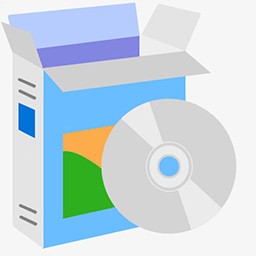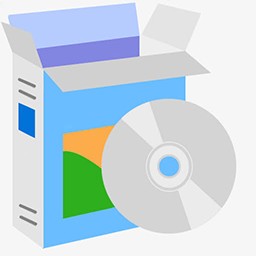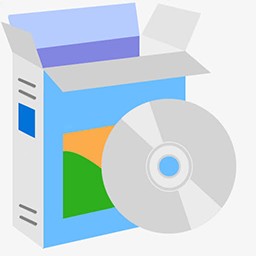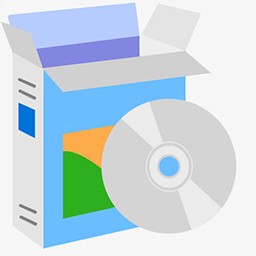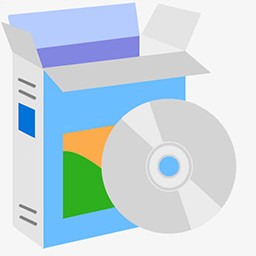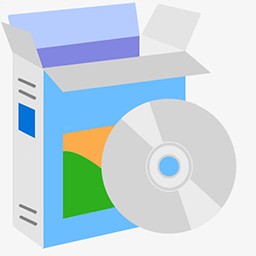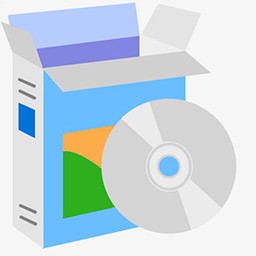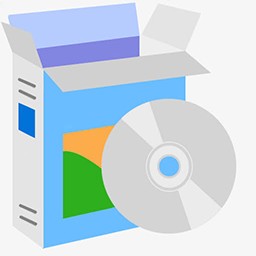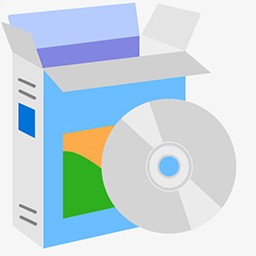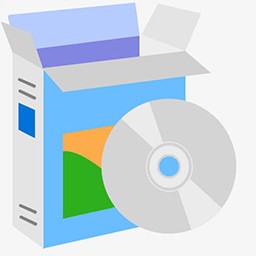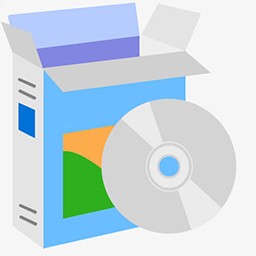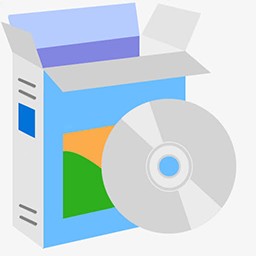 Simple Gmail Notes(邮件标签添加插件)
2.8.0.5
Simple Gmail Notes(邮件标签添加插件)
2.8.0.5
32位64位无插件无广告
- 文件大小:876 KB
- 界面语言:中文
- 发布日期:2022-10-29
- 系统平台:win7/win8/win10/vista/winxp
- 软件标签:浏览辅助
广告位500x320
Simple Gmail Notes(邮件标签添加插件)是一款非常好用的邮件标签添加插件,这款插件可以为邮件添加标注,让用户可以为每条邮件增加标签,可以更加清晰的知道每一条邮件的大概内容,将有用的邮件和广告邮件、家庭邮件进行详细的区分。
软件特色
- 电子邮件摘要页面中的摘要
- 100%免费和开源
- 将笔记存储在您自己的Google云端硬盘中
- 添加到日历/设置颜色/搜索笔记
- 支持Gmail和Google收件箱
- 支持Chrome和Firefox
使用方法
插件安装好后,需要重新加载或打开你的Gmail 以生效Simple Gmail Notes。进入任意一封邮件的详情页,可以看到在邮件正文顶部多出了一个笔记输入框。
1、登录Google云端硬盘
由于你在谷歌邮件中添加的笔记会储存在你的Google云端硬盘,所以在首次添加笔记时,要登录Google云端硬盘,操作成功后就可以在输入框中添加邮件笔记了。2、更改笔记背景色
Simple Gmail Notes插件默认的笔记背景色为浅黄,你也可以通过Note Color来更改底色,有16种颜色可供用户选择。
并且,不同背景色可以代表不同类型的笔记,这样一来,用户通过颜色就可以快速区分查找指定笔记类型。3、搜索所有笔记
通过右侧的Search按钮,可以搜索查看所有的邮件笔记列表,并且支持批量删除。4、将邮件笔记添加到谷歌日历
通过日历按钮,Simple Gmail Notes插件会将该邮件笔记添自动添加到谷歌日历中,比如Gmail 收件箱中的航班、餐馆预定等信息,就可以通过谷歌日历来提醒你。5、删除当前笔记
如果你不再需要对某封邮件添加笔记备注,则直接单击右侧的Delete按钮,就可以删除该笔记。6、更改笔记外观
单击Preferences,进入Simple Gmail Notes设置面板,在当前面板中你可以对笔记外观,如字体颜色、字体大小等进行自定义更改。
邮件笔记添加完毕后,回到Gmail 收件箱,在列表内会以摘要的形式展现你对每封邮件备注的内容,另外,你在移动设备上也可以查看该浏览器插件所添加的笔记。
安装方法
1、解压下载的文件
2、打开浏览器扩展程序选项,选择已解压的扩展程序
3、选到你解压的文件路径,点击确定
4、加载成功
软件特色
- 电子邮件摘要页面中的摘要
- 100%免费和开源
- 将笔记存储在您自己的Google云端硬盘中
- 添加到日历/设置颜色/搜索笔记
- 支持Gmail和Google收件箱
- 支持Chrome和Firefox
使用方法
插件安装好后,需要重新加载或打开你的Gmail 以生效Simple Gmail Notes。进入任意一封邮件的详情页,可以看到在邮件正文顶部多出了一个笔记输入框。
1、登录Google云端硬盘
由于你在谷歌邮件中添加的笔记会储存在你的Google云端硬盘,所以在首次添加笔记时,要登录Google云端硬盘,操作成功后就可以在输入框中添加邮件笔记了。2、更改笔记背景色
Simple Gmail Notes插件默认的笔记背景色为浅黄,你也可以通过Note Color来更改底色,有16种颜色可供用户选择。
并且,不同背景色可以代表不同类型的笔记,这样一来,用户通过颜色就可以快速区分查找指定笔记类型。3、搜索所有笔记
通过右侧的Search按钮,可以搜索查看所有的邮件笔记列表,并且支持批量删除。4、将邮件笔记添加到谷歌日历
通过日历按钮,Simple Gmail Notes插件会将该邮件笔记添自动添加到谷歌日历中,比如Gmail 收件箱中的航班、餐馆预定等信息,就可以通过谷歌日历来提醒你。5、删除当前笔记
如果你不再需要对某封邮件添加笔记备注,则直接单击右侧的Delete按钮,就可以删除该笔记。6、更改笔记外观
单击Preferences,进入Simple Gmail Notes设置面板,在当前面板中你可以对笔记外观,如字体颜色、字体大小等进行自定义更改。
邮件笔记添加完毕后,回到Gmail 收件箱,在列表内会以摘要的形式展现你对每封邮件备注的内容,另外,你在移动设备上也可以查看该浏览器插件所添加的笔记。
安装方法
1、解压下载的文件
2、打开浏览器扩展程序选项,选择已解压的扩展程序
3、选到你解压的文件路径,点击确定
4、加载成功